
Практически все новички пишут свои первые статьи в текстовом редакторе Ворд Пад, который стоит по умолчанию в ОС. И я начинал именно с него, какие есть еще редакторы текста и где Вам будет проще и удобнее работать, например, редактор Ворд онлайн, рассмотрим самые популярные.
Немного истории (можно не читать)
Сегодня, в век развитых компьютерных технологий и программ, написание того или иного текста связано с использованием специальных инструментов по редактуре текста. Такие программы, а их довольно большое количество, призваны упростить и ускорить работу над созданием документа, его редакцией и визуальным оформлением.
Первый текстовый редактор был разработан для написания инструкции по эксплуатации для первого персонального компьютера и назывался «электронный карандаш». Сегодня таких программ довольно много и все они выступают в качестве самостоятельных компьютерных программ или как часть программного обеспечения. При значительном разнообразии, их объединяет одно — все они предназначены для работы с текстами онлайн и не зависят от наличия интернета.
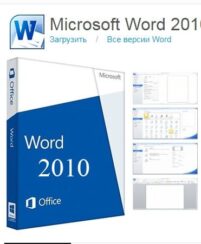 Текстовый редактор Ворд онлайн
Текстовый редактор Ворд онлайн
Одна из самых популярных и узнаваемых программ подобного рода. Широко известна не только копирайтерам, но и всем пользователям компьютеров. Ворд сочетает в себе простой интерфейс, удобство, массу функций по редактуре и созданию текстов и заслуженно называется лучшей программой для операционной системы Windows.
С его помощью Вы сможете не только набирать тексты, но и качественно проверять орфографию, работать со ссылками и сносками, с изображениями в тексте, сохранять файл в любом удобном для вас виде и многое другое. Редактор Майкрософт Ворд имеет большой функционал, все подробности мы рассмотрим в дальнейших статьях. А пока кратко — некоторые особенности и «фишки» Word облегчающие работу над текстом/
- Быстрая смена страницы. Используя сочетание клавиш Ctrl + Alt + Page Up вы сможете переместиться на страницу назад, а сочетание Ctrl + Alt + Page Down — на страницу вперед. Кроме того, сочетание Ctrl + Home — перенесет вас в самое начало документа, а Ctrl + End — в его конец.
- Ударение в слове. Если по ходу написания текста вам понадобилось проставить ударение в том или ином слове, вы можете воспользоваться клавишами Alt+769 (причем, цифры нужно нажимать на клавиатуре в правой ее части).
- Новая страница. Нажимая Ctrl+Enter вы сможете вставить новую страницу в любую часть документа.
- Возможность делать в тексте подзаголовки. Уровни H1,2,3. выделяют заголовок и делают ее более оптимизированной для роботов и удобной для чтения. Для создания подзаголовков нужно выделить текст (заголовок), войти во вкладку «ссылки», затем вкладку «добавить текст» и определить его уровень. Такая ранжировка по уровням позволяет быстрее редактировать текст и быстрее переходить к нужной его части.
- Автоматическая проверка орфографии и грамматики в Ворде включена по умолчанию. Если же такая функция отсутствует, то ее можно включить, щелкнув на иконку в левом верхнем углу интерфейса и, выбрав вкладку «правописание», нажать «автоматически проверять орфографию». Проверку правописания можно включить и нажав клавишу F7 на клавиатуре.
- В данном редакторе очень удобная система форматирования. Она позволяет выделять текст при помощи шрифта, размера и цвета. Кроме того, можно настроить выравнивание текста. Все эти функции доступны во вкладке «главная» (они вынесены по умолчанию в верхней части интерфейса).
 Плюсы программы
Плюсы программы
- Быстро работает и занимает мало места.
- Имеет огромный функционал, который просто выучить.
- бесплатный редактор Ворд работает на мобильных устройствах.
Минусы
- Новичкам сложно быстро отыскать нужную функцию.
- Не всегда удобен для редакции больших текстов (лаги и вылеты).
Как скачать Ворд
Весь пакет Майкрософт Офис платный, но можно отдельно скачать редактор Ворд совершенно бесплатно. В чем разница? Платная версия получает автоматически все обновления, которые корпорация Майкрософт разрабатывает практически каждую неделю. Для бесплатной версии таких обновлений нет.
Что обновляется? Словари для проверки правописания, новые форматы текста, советы по использованию. Я пользуюсь бесплатной версией, скачивал ее с официального сайта корпорации, это важно. В 2018 году я решил скачать редактор Ворд 2010, но спешил и выбрал «мусорный» сайт. В итоге — вслед за редактором мне в компьютер залезли лишние браузеры, группа вКонтакте, Одноклассники, игры «Танки» и… вирус. Две недели мне пришлось лечить компьютер и удалять мусор, поэтому будьте внимательны.
Текстовый редактор WordPad
Редактор текста входит в стандартный набор программ от компании Майкрософт и уже установлена на Вашем ноутбуке или ПК . Ворд Пад обладает меньшим функционалом, чем Word. Пользуясь ей, вы сможете форматировать и набирать тексты, но не сможете проверять орфографию и использовать ряд инструментов (например, делать таблицы путем простой вставки).
Что вы сможете делать в этом редакторе?
- Производить простейшее редактирование текстов.
- Менять тип, размеры и цвет шрифта.
- Вставлять в текст изображения, графические и аудиофайлы.
- Помещать в текст текущие дату и время.
- Обмениваться текстами с Word.
- Подключить принтер и печатать документы.
- Читать тексты с различной кодировкой.
В остальном, Ворд Пад имеет более простой функционал чем Word. Сложное и углубленное редактирование текстов в нем будет невозможно, в Паде нельзя делать заголовки уровней Н1, 2 и 3, проверять орфографию и пр. Программа бесплатна, но использовать ее стоит только в том случае, если у вас под рукой нет Word.
 Блокнот
Блокнот
Самый простой текстовый редактор от Майкрософт, разработанный еще в 1985 году. Изначально Блокнот выполнял только самые основные функции по редакции. Сегодня он поддерживает Юникод, контекстную замену и горячие клавиши. С помощью него можно:
- Создать, открыть и сохранить файл.
- Произвести печать.
- Произвести простейшую редактуру (найти в тексте нужный фрагмент, вырезать, копировать, вставить, удалить, изменить шрифт).
- Отобразить время и дату в документе.
- Несомненный плюс — с помощью блокнота вы сможете посмотреть большинство текстовых материалов.
Из всех текстовых редакторов Блокнот является наиболее простым и менее функциональным. Хотя в интернете есть информация даже о том, как с помощью блокнота сверстать простенький сайт, использовать его новичкам для написания текстов я не советую.
Это были самые распространенные текстовые редакторы, которые Вы узнаете в процессе работы. Пока все. Удачи Вам, друзья!
 Блог Сергея Кузнецова
Блог Сергея Кузнецова 











Добрый день.Несомненно в ворде работать удобно. Сейчас существует много приложений, онлайн блокнота. Допускается ли писать в них, а потом копировать и вставлять в поле для заказа.Спасибо
Да, все это можно. Единственная биржа, где вместе с текстом понадобится вставлять файл это ЕТХТ, здесь заказчики требуют документ Ворд.
Благодарю организаторам сайта, за хорошую подборку информации — просто и доходчиво!
Успехов и процветания!!!
Добрый день! Хотелось бы поделиться со всеми о своем мнении, касаемо блога Сергея Кузнецова. Изначально, мне очень хотелось заняться копирайтингом с целью дополнительного заработка, но не было возможности найти подходящий сайт, как и найти подходящую тему, о которой я мог бы писать. После таких раздумий, я погрузился в интернет, с целью найти то самое. После недолгих попыток, мне удалось наткнуться на блог Сергея Кузнецова, где он, в прямом смысле, описывает каждый сайт и интернет-сервис, который может подойти именно Вам. Так я выбрал для себя изначально сайт для новичков TextSale, где до сих пор развиваюсь как копирайтер и зарабатываю при этом денежку! Благодарю, и советую всем. Спасибо)